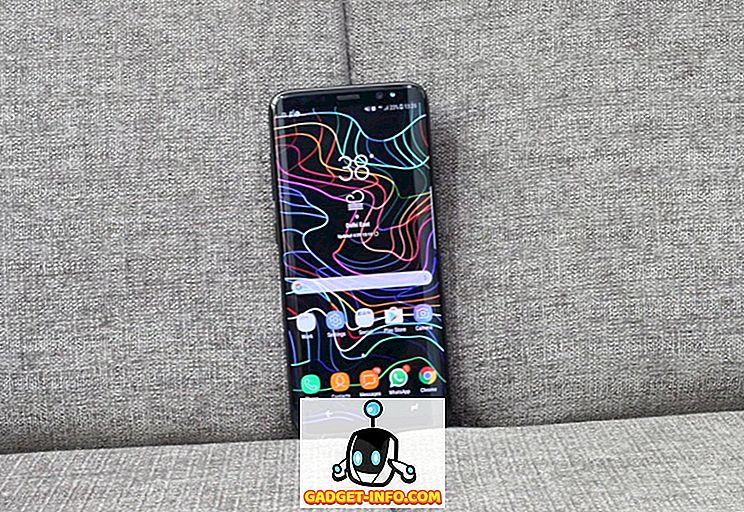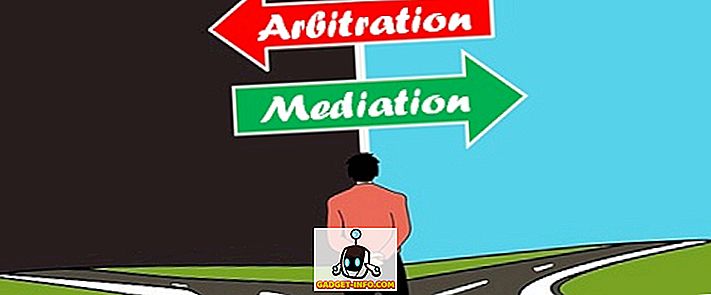Korábban már több cikket írtam a távoli asztalról, többek között arról, hogyan engedélyezhetem a távoli asztali számítógépet egy távoli számítógépen, és hogyan lehet elérni a helyi fájlokat és mappákat egy távoli asztali munkamenet során. Még arról is írtam, hogyan blokkolhatom a távoli kapcsolatokat egy PC-vel!
Még nem beszéltem arról, hogyan lehet a távoli asztali útválasztót ténylegesen konfigurálni, hogy csatlakozhasson a számítógéphez a helyi hálózat kívülről. Miután engedélyezte és beállította a távoli asztalt, konfigurálnia kell az útválasztót, hogy továbbítsa a távoli asztali portot (alapértelmezetten 3389) a megfelelő számítógépre a hálózaton.
Ezt a port továbbításnak nevezik, és a módszer kissé eltér attól függően, hogy melyik márkakereskedőt használja, azaz a LinkSys, a D-Link, a Netgear stb. Ha azonban az alábbi utasítások nem segítenek abban, hogy meghatározza, hogyan állítsa be a port továbbítását majd végezze el a „router port forwarding” keresését, ahol az útválasztó a router márkaneve.
A távoli asztali útválasztó beállítása
Először otthon kell bejelentkeznie a vezeték nélküli útválasztóba azáltal, hogy beírja a helyi IP-címet az útválasztónak az internetböngészőben. Ha nem ismeri az útválasztó IP-címét, menjen a Start, Futtatás és írja be a CMD-t. Ezután írja be az IPCONFIG parancsot, és az útválasztó címe az alapértelmezett átjáró bejegyzés.

Most írja be az IP-címet a böngészőbe, és jelentkezzen be a routerbe. Ha nem ismeri az útválasztó adminisztrátori felhasználónévét és jelszavát, akkor visszaállíthatja az útválasztót a visszaállítás gomb megnyomásával, majd az ezen alapértelmezett router jelszólisták valamelyikére léphet:
//www.routerpasswords.com/
//192-168-1-1ip.mobi/default-router-passwords-list/
Miután belépett az útválasztóba, keressen semmit a Port Forwarding, a Virtual Server vagy az Applications és a Gaming vonalak mentén. Megpróbáltam pár képet találni a LinkSys, a D-link és a Netgear oldalain.



Most már képes lesz kiválasztani a szolgáltatást valamilyen legördülő listából, amely olyan listát tartalmaz, mint az FTP, a HTTP, a TELNET stb., És ha rendelkezik távoli asztali vagy RDP-vel, akkor válassza ezt. Írja be az IP-címet a megfelelő mezőbe, és kész.
Ha a szolgáltatás nem jelenik meg a listában, akkor hozzá kell adnia egy egyéni szolgáltatást, vagy lesz néhány üres mező, ahol beírhatja az információt. Például a Linksys útválasztónál van egy csomó üres szövegdoboz a táblázatban.
A külső munkaállomás 3389-es nevét, a külső port 3389-es nevét a Remote Desktop-ba írom, a TCP-t és az UDP- t választjuk protokollként, írjuk be annak a számítógépnek az IP-címét, amelyhez kapcsolódni szeretnék, és ellenőrizze az engedélyezett mezőt .

D-link útválasztón a belső és külső port helyett privát portot és nyilvános portot neveznek, de mindig ugyanaz a szám 3389, így nem lehet összetéveszteni. A Netgear-nál a Start port és a End port.
Most mindent be kell állítani ahhoz, hogy csatlakozzon a számítógéphez a helyi hálózaton kívül. Ahhoz, hogy csatlakozzon kívülről, meg kell kapnia a külső IP-címet, ami egyszerű. Csak látogasson el a www.whatismyip.com oldalra, és megadja a külső IP-címét.

Az egyetlen probléma, ami felmerülhet, ha nincs statikus IP-címe az internetszolgáltatójával. A legtöbb otthoni felhasználó dinamikus IP-címet kap, amely gyakran változik. Ezáltal rendkívül nehéz távoli kapcsolatot létesíteni, mert az IP-cím megváltozása után sikertelen lesz.
A probléma megoldásához olvassa el az online technikai tippek részletes cikkét, amely arról szól, hogy miként állíthatja be a számítógépre a dinamikus DNS-t a távoli asztalhoz. Bármi kérdés? Komment elküldése! Élvez!